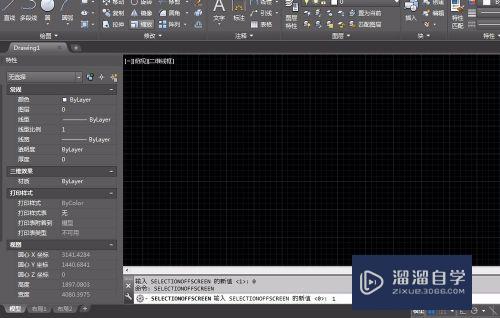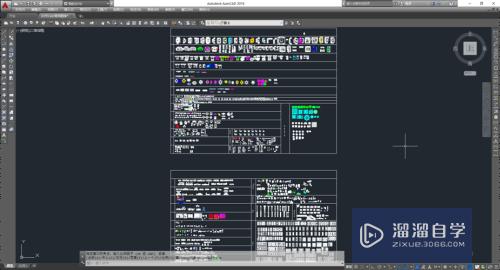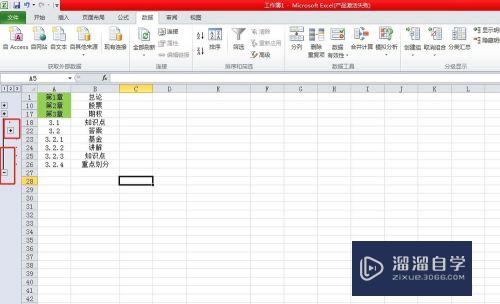CAD中示坡线插不上怎么办(cad示坡线不显示)优质
在我们平常使用CAD过程中会出现示坡线插不上的问题。对我们画图造成苦恼。那么CAD中示坡线插不上怎么办呢?在这里小渲以CAD2010为例分享一种常用办法。希望能帮助到大家。
图文不详细?可以点击观看【CAD免费视频教程】
工具/软件
硬件型号:戴尔DELL灵越14Pro
系统版本:Windows7
所需软件:CAD2014
方法/步骤
第1步
在电脑上启动CAD软件。
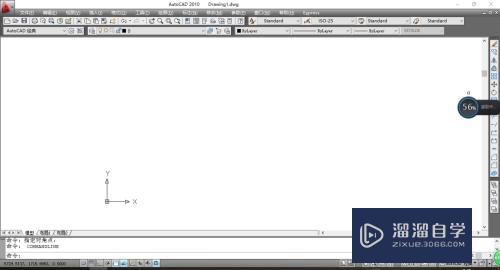
第2步
在CAD中画出两条互相平行的样条曲线。距离不用太大。
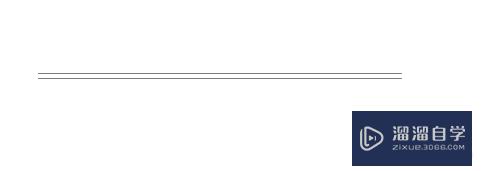
第3步
启用示坡线命令。会出现参数类型错误。无法插入示坡线。
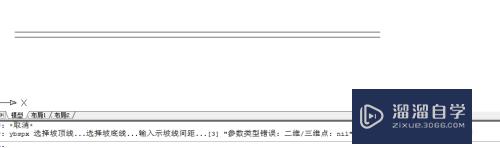
第4步
选中其中一条样条曲线。右键选择特性选项。点击一下弹出对话框。
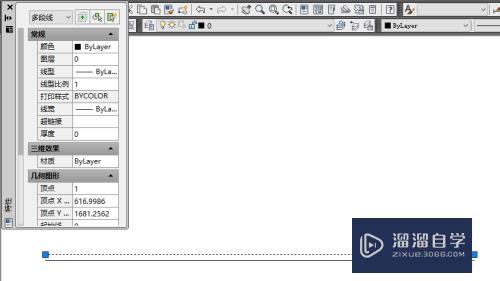
第5步
下拉对话框。找到标高。将数值改为0。另外一条样条曲线重复上诉操作。
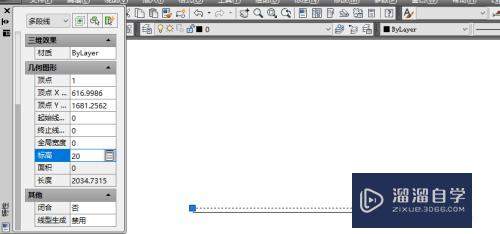
第6步
再次启用示坡线命令。示坡线就能插上了。

以上关于“CAD中示坡线插不上怎么办(cad示坡线不显示)”的内容小渲今天就介绍到这里。希望这篇文章能够帮助到小伙伴们解决问题。如果觉得教程不详细的话。可以在本站搜索相关的教程学习哦!
更多精选教程文章推荐
以上是由资深渲染大师 小渲 整理编辑的,如果觉得对你有帮助,可以收藏或分享给身边的人
本文标题:CAD中示坡线插不上怎么办(cad示坡线不显示)
本文地址:http://www.hszkedu.com/70523.html ,转载请注明来源:云渲染教程网
友情提示:本站内容均为网友发布,并不代表本站立场,如果本站的信息无意侵犯了您的版权,请联系我们及时处理,分享目的仅供大家学习与参考,不代表云渲染农场的立场!
本文地址:http://www.hszkedu.com/70523.html ,转载请注明来源:云渲染教程网
友情提示:本站内容均为网友发布,并不代表本站立场,如果本站的信息无意侵犯了您的版权,请联系我们及时处理,分享目的仅供大家学习与参考,不代表云渲染农场的立场!